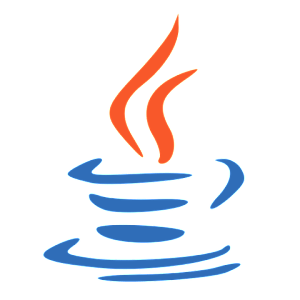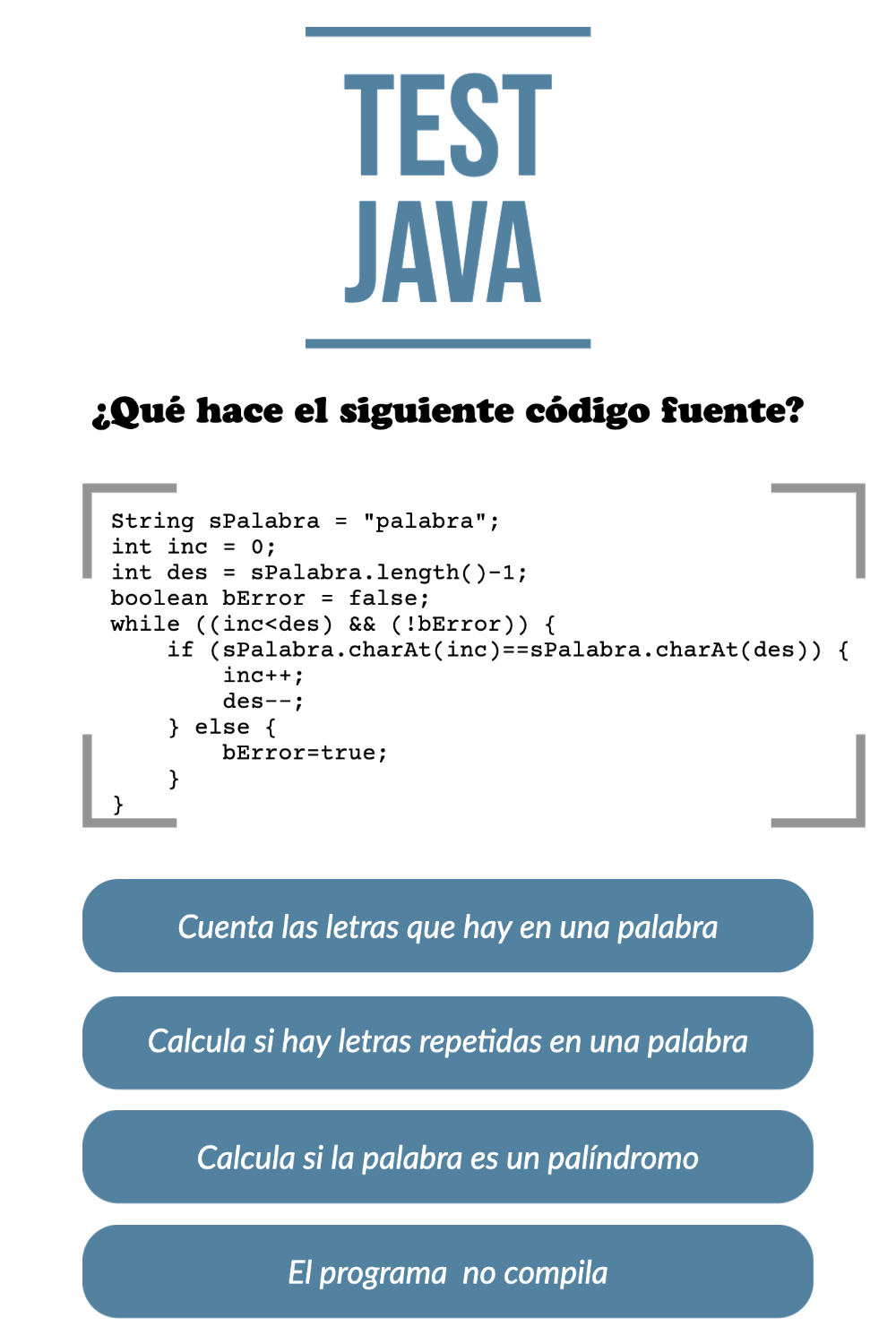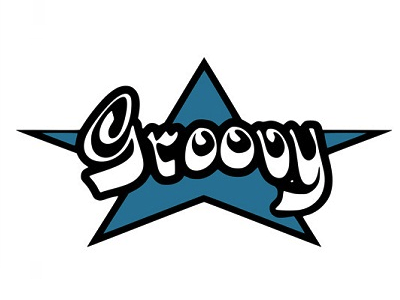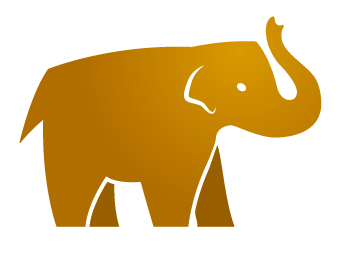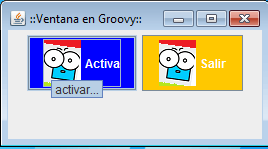En está ocasión vamos a usar la tecnología JavaFX para crear el ejemplo de Hola mundo con JavaFX, esta aplicación abrirá una ventana que muestra el clásico mensaje «Hola, mundo».
JavaFX es una tecnología que nos permite crear aplicaciones de escritorio RIA (Ritch Internet Applications)
Vamos a usar IntelliJ IDEA para crear el proyecto Hola Mundo con JavaFX.
Para ello elegimos New Project -> JavaFX Application:
Lo primero será explicar los tres conceptos que tiene JavaFX:
- El Escenario, que es representado por la clase Stage. El escenario es el representa al contenedor general de JavaFX.
- La escena, es representada por la clase Scene y es la que tiene el contenido de lo que queremos representar. La escena, por lógica se monta sobre el escenario.
- Los nodos de la escena, son los elementos que componen la escena. La clase superior que representa estos nodos es un Panel, en este caso vamos a utilizar un StackPane
Vamos a montar nuestro escenario del Hola Mundo con JavaFX, desde los nodos hasta la escena…
Crear un botón que nos salude
Lo primero que haremos será crear un botón que sea el que muestre el saludo. Para crear un botón escribiremos el siguiente código.
Button boton = new Button("Saludar");
boton.setVisible(true);
boton.setOnAction(new EventHandler() {
public void handle(ActionEvent event) {
System.out.println("Hola Mundo!!!");
}
});
Como podemos ver es una simple clase Button, a la cual le hemos asociado un manejador mediante un EventHandler. Dicho EventHandler va a mostrar un saludo por consola.
El Panel Principal
Como hemos dicho hay que crear un nodo principal que será un Panel. En este caso es un StackPane.
panel = new StackPane();
Sobre el Panel vamos a añadir el botón:
panel.getChildren().add(boton);
Montando la escena
La escena es la que contiene a los nodos. Así que el montado de la Escena en JavaFX no deja de ser el añadirle los nodos.
Scene escena = new Scene(panel, 250, 150, Color.BLACK);
Subir la escena, al escenario
Si ya tenemos la escena, solo nos queda subir la escena al escenario y mostrar el escenario
primaryStage.setTitle("Iniciando con Java FX");
primaryStage.setScene(escena);
primaryStage.show();
Ahora veremos que el escenario es un atributo del método start, método básico en el desarrollo de aplicciones JavaFX.
Algunas cosas básicas más…
Antes de montar la aplicación Hola Mundo con JavaFX tiene que saber un par de cosas más sobre esta tecnología.
La primera es que la aplicación extiende de la clase Application
public class Main extends Application {...}
Y lo segundo es, que el método principal es start, el cual recibe como parámetro el escenario, es decir la clase Stage.
public class Main extends Application {
@Override
public void start(Stage primaryStage) throws Exception{
...
}
}
Espero que os haya sido útil la explicación de como realizar un Hola Mundo con JavaFX.